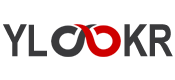DERSLER
Adobe Photoshop varsayılan klavye kısayolları ve tercihler
Photoshop dersleri
Paylaşabilirsiniz;
TweetAdobe Photoshop varsayılan klavye kısayolları ve tercihler
Photoshop varsayılan klavye kısayolları
Adobe Photoshop Tercihler dosyasında genel görüntüleme seçenekleri, dosya kaydetme seçenekleri, performans seçenekleri, imleç seçenekleri, saydamlık seçenekleri, yazım seçenekleri ve eklenti seçenekleri ile çalışma diskleriyle ilgili seçenekler de dahil olmak üzere çok sayıda program ayarı saklanır. Bu seçeneklerin çoğu Tercihler iletişim kutusunda ayarlanır. Uygulamadan her çıkışınızda tercih ayarları kaydedilir.
Beklenmeyen davranışlar tercihlerin zarar görmüş olduğuna işaret ediyor olabilir. Tercihlerin zarar gördüğünden kuşkulanıyorsanız, tercihleri varsayılan ayarlarına geri yükleyin.
Belirli tercih seçenekleri hakkında ayrıntılı bilgi göreve özel başlıklarda görünür. Örneğin, Yardım'da "Saydamlık tercihleri"' araması yapmanız katmanlar gibi konuyla ilgili özelliklerin içeriğinde anlatılan ayarları görmenizi sağlar.İpucu
Tercihler iletişim kutularından birini açma
Tercihler iletişim kutularından birini açma
1. Aşağıdakilerden birini yapın:
(Windows) Düzen > Tercihler'i seçin ve alt menüden istediğiniz tercih kümesini belirtin.
(Mac OS) Photoshop > Tercihler'i seçin ve alt menüden istediğiniz tercih kümesini belirtin.
2. Başka bir tercih kümesine geçmek için aşağıdakilerden birini yapın:
İletişim kutusunun solundaki menüden bir tercih kümesi seçin. Listede bir sonraki tercih kümesini görüntülemek için İleri'yi, bir önceki kümeyi görüntülemek için Önceki'ni tıklatın. Belirli bir tercih seçeneği ile ilgili bilgi için Yardım içinde arama yapın.
Tercihleri elle varsayılana sıfırlamak için:
Sıfırlamak istediğiniz tercih dosyasını bulun ve başka bir konuma taşıyın. Photoshop'u yeniden başlattığınızda, orijinal konumda yeni bir tercih dosyası oluşturulur.
Bir klavye kısayolu kullanarak tercihleri hızlı şekilde geri yüklemek için:
Photoshop'u başlatırken Alt+Control+Shift (Windows) veya Option+Command+Shift (Mac OS) tuşlarını basılı tutun. Geçerli ayarların silinip silinmeyeceği sorulur. Photoshop'u bir sonraki başlatışınızda yeni tercihler dosyaları oluşturulur.
Not: Klavye kısayolu kullanıldığında, özel kısayollar, çalışma alanları ve renk ayarları için tercih dosyaları da varsayılana sıfırlanır.
Uyarı mesajlarını devre dışı bırakma ve etkinleştirme
Kimi zaman uyarılar veya bilgi istemleri içeren mesajlar görürsünüz. Mesajdaki Yeniden Gösterme seçeneğini belirterek bu mesajların görüntülenmemesini sağlayabilirsiniz. Ayrıca, gösterilmeyen tüm mesajların genel olarak yeniden görüntülenmesini de sağlayabilirsiniz.
1. Aşağıdakilerden birini yapın:
(Windows) Düzen > Tercihler > Genel'i seçin.
(Mac OS) Photoshop > Tercihler > Genel'i seçin.
2. Tüm Uyarı İletişim Kutularını Kapat'ı tıklatın ve Tamam'ı tıklatın.
Varsayılan klavye kısayolları
Araç seçme tuşları
Not:
Bir tuşun basılı tutulması bir aracı geçici olarak etkinleştirir. Tuşun bırakılması önceki araca geri dönülmesini sağlar. Çoklu araçların olduğu satırlarda, grubun içinde değişim yapmak için devamlı aynı kısayola basın.
| Sonuç | Windows | Mac OS |
| Aynı kısayol tuşuyla araçlarda dolaşma | Shift tuşunu basılı tutarak kısayol tuşuna basın (Araçlar Arasında Geçişler İçin Shift tuşunu Kullan tercihi seçiliyse) | Shift tuşunu basılı tutarak kısayol tuşuna basın (Araçlar arasında Geçişler İçin Shift tuşunu Kullan tercihi seçiliyse) |
| Gizli araçlarda dolaşma | Alt tuşunu basılı tutarak tıklatın + araç (bağlantı noktası ekleme, bağlantı noktası silme ve noktayı dönüştür araçları dışında) | Option tuşunu basılı tutarak tıklatın + araç (bağlantı noktası ekleme, bağlantı noktası silme ve noktayı dönüştür araçları dışında) |
| Taşıma aracı | V | V |
Dikdörtgen Seçim Çerçevesi aracı Oval Seçim Çerçevesi aracı |
M | M |
Kement aracı Çokgen Kement aracı Mıknatıslı Kement aracı |
L | L |
Sihirli Değnek Aracı Hızlı seçim aracı |
W | W |
Kırpma aracı Dilim aracı Dilim Seçimi aracı |
C | C |
Damlalık aracı Renk Örneği aracı Cetvel aracı Not aracı Sayma aracı |
I | I |
Nokta Düzeltme Fırçası aracı Düzeltme Fırçası aracı Yama aracı Kırmızı Göz aracı |
J | J |
Fırça aracı Kurşun Kalem aracı Renk Değiştirme aracı Karıştırıcı Fırça aracı |
B | B |
Klonlama Damga aracı Desen Damgası aracı |
S | S |
Geçmiş Fırçası aracı Resim Geçmişe Dönme Fırçası aracı |
Y | Y |
Silgi aracı Arka Plan Silgisi aracı Sihirli Silgi aracı |
E | E |
Degrade aracı Boya Kovası aracı |
G | G |
Soldurma aracı Yakma aracı Sünger aracı |
O | O |
Kalem aracı Serbest Biçim Kalemi aracı |
P | P |
Yatay Yazım aracı Dikey Yazım aracı Yatay Yazım maskesi aracı Dikey Yazım maske aracı |
T | T |
Yol seçim aracı Doğrudan Seçim aracı |
A | A |
Dikdörtgen aracı Yuvarlak Köşeli Dikdörtgen aracı Elips aracı Çokgen aracı Çizgi aracı Özel Şekil aracı |
U | U |
3B Nesne Döndürme aracı* 3B Nesne Yuvarlama aracı* 3B Nesne Yatay Kaydırma aracı* 3B Nesne Kaydırma aracı* 3B Nesne Ölçekleme aracı* |
K | K |
3B Kamera Döndürme aracı* 3B Kamera Yuvarlama aracı* 3B Kamera Yatay Kaydırma aracı* 3B Kamera Yürütme aracı* 3B Kamera Yakınlaştırma* |
N | N |
| El aracı | H | H |
| Görünümü Döndürme aracı | R | R |
| Yakınlaştırma aracı | Z | Z |
| * Yalnızca Photoshop Extended | ||
Not: Yasal yazılım kullanın. Korsana geçit vermeyin. Yüzlerce mühendisin emeğinin çalınmasına aracılık etmeyin. Ve yasal yazılım kullanarak sürekli güncel ve güvende kalın...Adobe Yasal Uyarılar - TIKLA
Sözün özü; "Çalışmadan, araştırmadan, pratik yapmadan öğrenemezsin. Ancak taklit edersin... Y.Ç."
Kaynak: Adobe©, Photoshop©, Photoshop CC© kullanım klavuzları, kitapçıkları, PDF dökümanları ve inceleme, araştırmalar.
5846 sayılı Fikir ve Sanat Eserleri Kanunu'na tabidir © TIKLA